在当今数字时代,数据存储的重要性不言而喻,金士顿固态硬盘以其出色的性能与稳定性赢得了用户的青睐。然而,当固态硬盘出现无法读取的问题时,可能会给用户带来...
2025-07-01 0 解决方法
在我们的日常生活中,电脑已经成为了不可或缺的工具,无论是工作还是娱乐,都离不开它。但有时候,由于不小心的摔落或其他原因,电脑可能会出现黑屏的问题。遇到这种情况,用户往往会感到非常慌张和无助。不过别担心,本文将提供一些专业的解决方法,并指导您一步步地进行排查和修复。我们要明确,电脑黑屏可能由多种原因造成,包括硬件故障、显卡问题、系统故障等等。接下来,让我们详细探讨这些问题,并提供相应的解决措施。
1.检查电源线和显示器连接
电脑黑屏首先应检查的就是电脑与电源线、显示器的连接是否牢固。有时候,简单的连接问题就能导致黑屏现象。
操作步骤:
关闭电脑电源。
检查并确保电源线、显示器连接线已经牢固地连接到电脑和显示器上。
确认所有接口没有松动或者损坏。
2.检查内存条和显卡
内存条或显卡接触不良或损坏也是导致电脑黑屏的常见原因。
操作步骤:
关闭电脑电源,断开电源线,打开机箱。
重新插拔内存条,确保其与主板的接触良好。
如果您的电脑有独立显卡,同样需要检查显卡是否插好,必要时可以拔下来清理金手指部分,并重新安装。
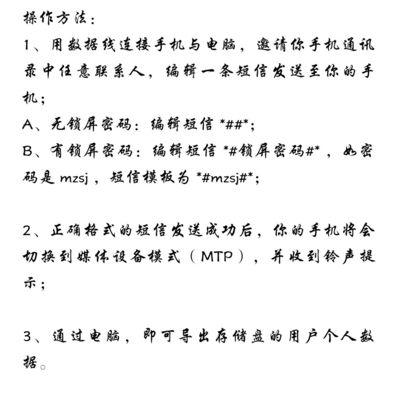
1.尝试进入安全模式
如果硬件没有问题,那么可能是操作系统出现了故障。
操作步骤:
重启电脑,在启动过程中不断按F8键(不同电脑可能有所不同),尝试进入安全模式。
如果能够成功进入,说明系统文件可能损坏。此时您可以尝试系统修复或重新安装系统。
2.检查病毒
电脑中的病毒或恶意软件有时也会导致黑屏现象。
操作步骤:
使用U盘或其他移动存储设备启动电脑,进入PE环境。
使用杀毒软件进行全面的病毒扫描和清除。

1.检查显示器
显示器本身的问题也可能导致电脑黑屏。
操作步骤:
检查显示器电源是否正常。
尝试将显示器连接到其他电脑上,看是否能正常显示,以确定问题是否出在显示器上。
2.检查连接线和接口
显示器与电脑的连接线或者接口也可能出现问题。
操作步骤:
更换一根新的连接线,看是否能解决黑屏问题。
如果有多个接口,尝试更换一个接口连接。

如果以上方法都不能解决问题,那么可能是硬件损坏了。
1.主板故障
主板故障也会导致黑屏,但确认主板问题需要专业的技术支持。
操作步骤:
如果您对电脑硬件非常熟悉,可以尝试检查主板上的电容、芯片等是否有烧毁或损坏的痕迹。
如果不熟悉,建议送修至专业的电脑维修店进行检查。
2.CPU或硬盘问题
CPU或硬盘的问题虽然不太常见,但也不排除可能性。
操作步骤:
确认CPU散热器是否正常工作,CPU风扇是否运转。
使用硬盘检测工具检查硬盘是否工作正常。
电脑被摔后黑屏问题可能由多种原因造成,从简单的连接问题到复杂的硬件损坏都有可能。用户在遇到这种情况时,应该根据上述的解决方法逐步排查。首先要检查硬件连接,如果硬件没有问题,再考虑软件和系统问题。如果自行排查无法解决问题,建议寻求专业的电脑维修服务。通过这样的步骤,大多数电脑黑屏的问题都可以得到妥善解决。
标签: 解决方法
版权声明:本文内容由互联网用户自发贡献,该文观点仅代表作者本人。本站仅提供信息存储空间服务,不拥有所有权,不承担相关法律责任。如发现本站有涉嫌抄袭侵权/违法违规的内容, 请发送邮件至 3561739510@qq.com 举报,一经查实,本站将立刻删除。
相关文章

在当今数字时代,数据存储的重要性不言而喻,金士顿固态硬盘以其出色的性能与稳定性赢得了用户的青睐。然而,当固态硬盘出现无法读取的问题时,可能会给用户带来...
2025-07-01 0 解决方法

在日常使用电脑的过程中,我们可能会遇到一些令人头疼的故障,比如电脑壁纸黑屏无图标。这一问题不仅影响了电脑的美观,也可能对工作效率造成影响。当遇到这种情...
2025-06-30 1 解决方法

当您遇到暗夜精灵2独立显卡无法启动的问题时,不要担心,本文将为您详细讲解如何一步步解决这一棘手的问题。请跟随以下步骤进行排查和修复,确保您能够顺利地让...
2025-06-30 1 解决方法

在现代办公与娱乐中,蓝牙鼠标以其无线的便利性而深受用户喜爱。但与所有技术产品一样,蓝牙鼠标有时也会出现失灵的情况。当遇到鼠标蓝牙遥控失灵时,我们应该如...
2025-06-30 1 解决方法

随着技术的不断进步,固态硬盘(SSD)因其快速的读写速度和抗震性成为了许多用户装机或升级存储设备的首选。然而,在将系统安装到固态盘之后,有时可能会出现...
2025-06-28 7 解决方法
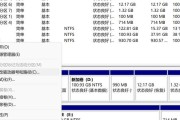
在数据存储技术飞速发展的今天,硬盘作为存储设备,承载了我们大量的数字记忆。但有时,我们可能会遇到旧硬盘不显示的棘手问题。面对这种情况,许多用户感到束手...
2025-06-26 8 解决方法